K2 Cloud#
Требования к установке#
- Образ с Хайстекс Акура (предоставляется по запросу).
-
Ресурсы для запуска виртуальной машины, созданной на основе образа Хайстекс Акура:
- 8 VCPUs,
- 16 ГБ оперативной памяти,
- 200 ГБ SSD диска.
-
Ресурсы для запуска виртуальной машины для облачного агента. ВМ создается в каждом целевом/отказоустойчивом проекте:
- 2 VCPUs,
- 4 ГБ оперативной памяти,
- 20 ГБ диска.
-
SMTP-сервер с шифрованием TLS/SSL.
-
Группы безопасности, разрешающие следующий входящий трафик:
-
Хайстекс Акура хост:
- Порт -- tcp/443,
- Порт -- tcp/4443,
- Порт -- udp/12201.
-
Облачный агент Хайстекс (автоматически создаётся в целевом проекте):
- Порт -- tcp/80,
- Порт -- tcp/15000.
-
Этапы установки клауд агента#
1. Скачайте файл клауд агента в формате qcow2 по полученной от Хайстекс ссылке.
2. В консоли K2 Cloud на панели управления, расположенной слева, нажмите на иконку с изображением папки и откройте страницу с бакетами.
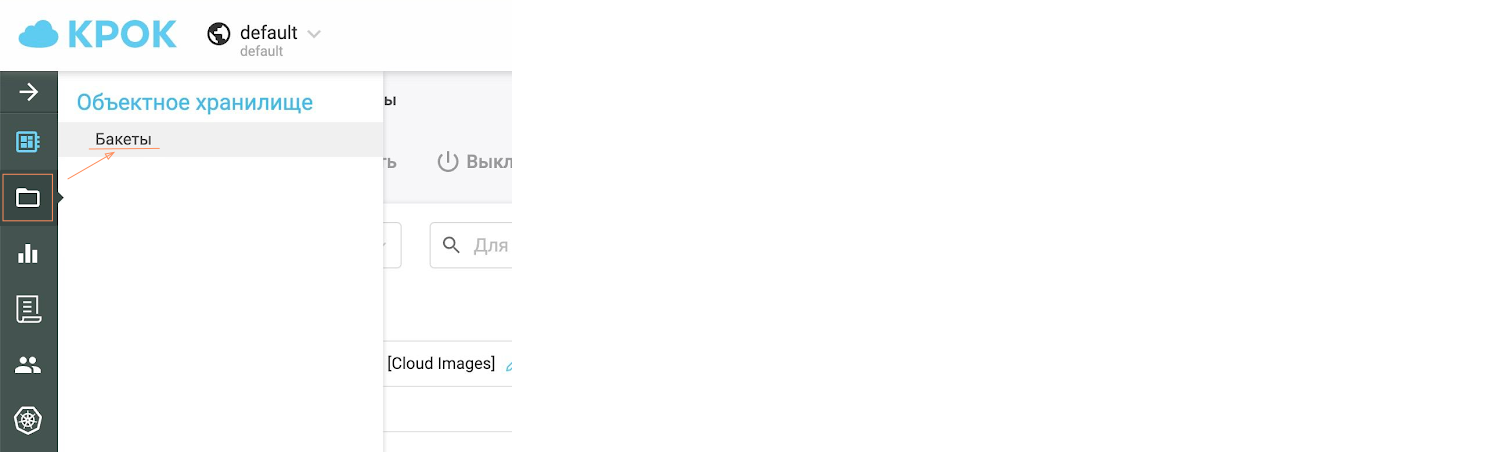
3. Для загрузки клауд агента достаточно открыть любой бакет и загрузить в него файл qcow2, полученный от Хайстекс.
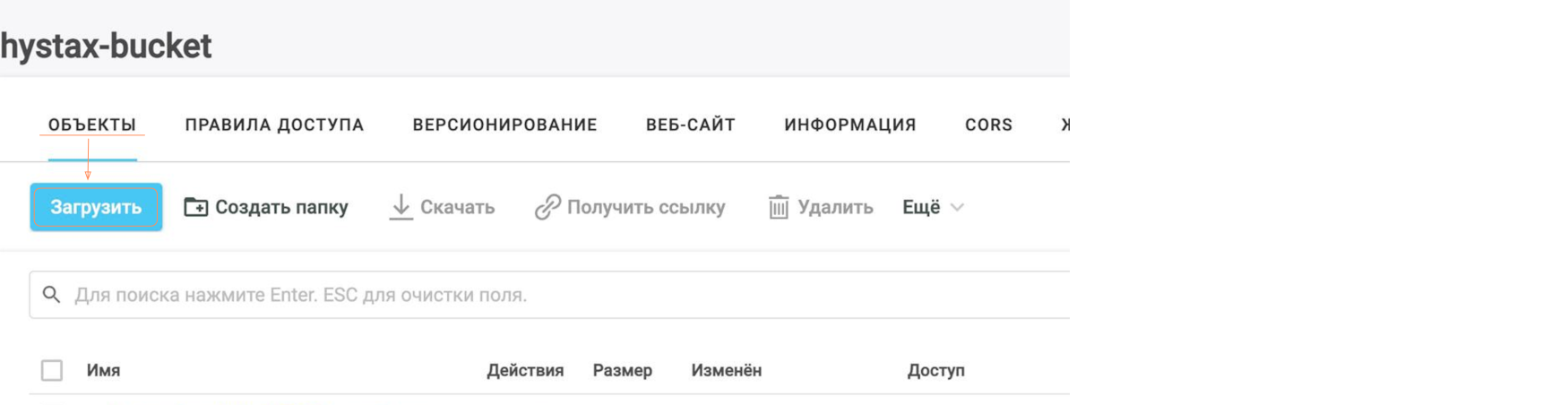
4. По окончании загрузки откройте файл. В разделе Информация нажмите на кнопку Создать образ.
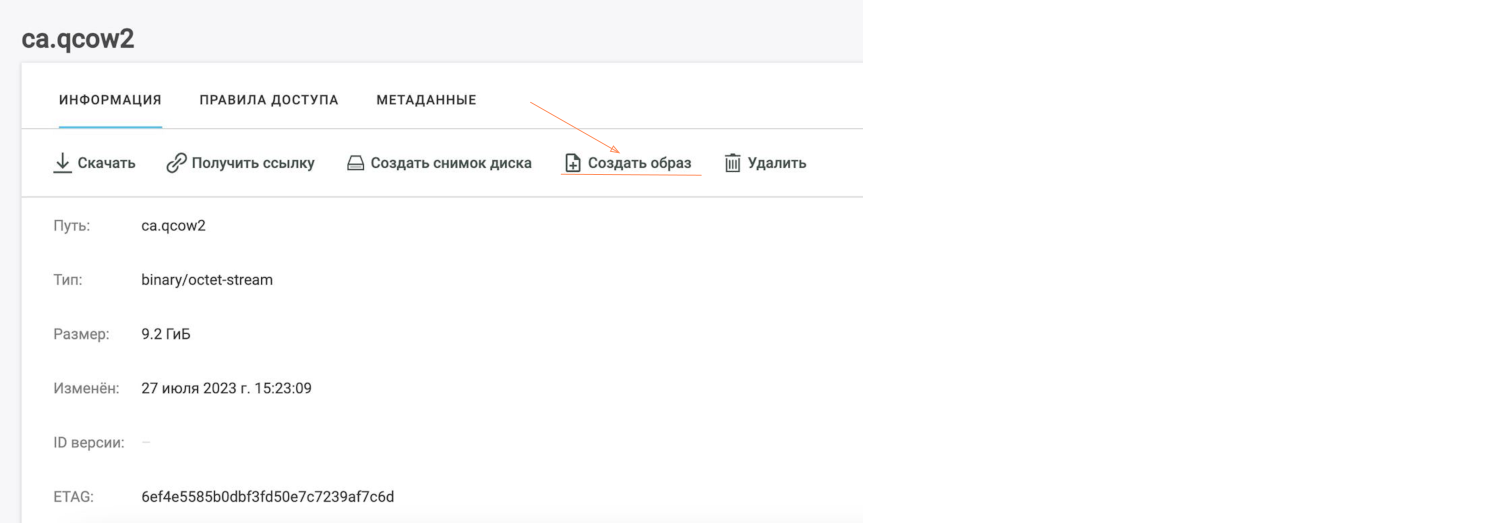
5. Перед созданием образа появится окно Создание нового образа, в котором нужно ввести Имя образа, Описание образа. После заполнения всех полей, нажмите Создать.
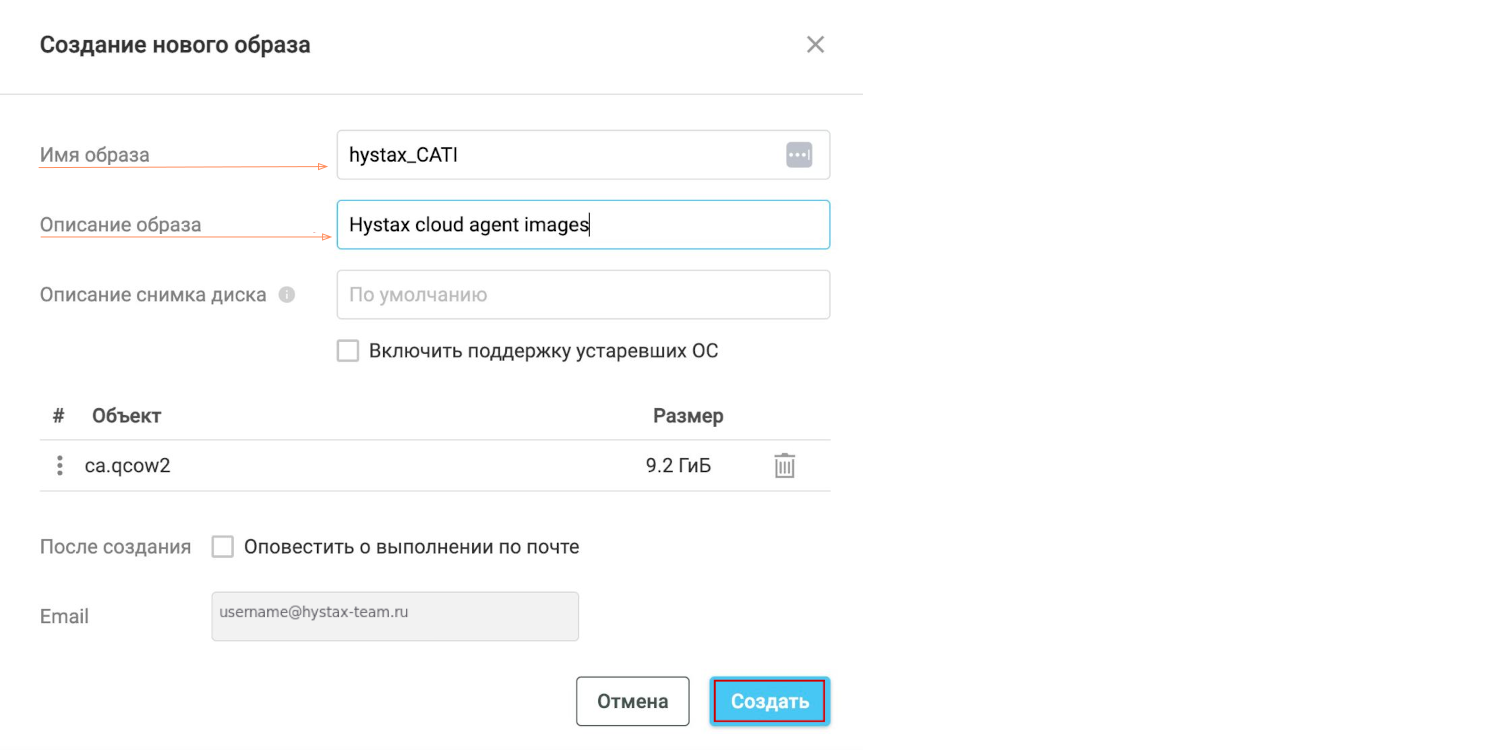
Note
Создание образа занимает некоторое время.
6. Во время создания образа в строке состояния в поле Состояние установлен статус подготовка.

7. Когда Состояние изменится на доступен, клауд агент готов к работе. В таблице в поле ID записан ID клауд агента, введите его на третьем шаге мастера установки Хайстекс Акура в поле Шаблон облачного агента.

Этапы установки Хайстекс Акура#
Подготовка на стороне облака#
Разверните виртуальную машину из образа с прикреплённой ключ-парой и запустите её в K2 Cloud.
Note
Настоятельно рекомендуется добавить ключ-пару, чтобы предоставить вам SSH-доступ к машине. Хотя команда инженеров Хайстекс сможет выполнять проверки технического обслуживания и устранять неполадки (при условии, что сеть доступна и ваши группы безопасности разрешают соответствующий трафик), лучше иметь собственные средства доступа к ВМ Акуры. Пожалуйста, обратитесь к официальной документации K2 Cloud для добавления публичных и приватных ключей SSH доступа к виртуальным машинам.
Для запуска сервиса и получения доступа к веб-интерфейсу необходимо от 10 до 20 минут.
Конфигурирование Акуры#
Откройте веб-браузер и перейдите по адресу https://<IP-адрес машины>. Вы будете перенаправлены к мастеру настройки Хайстекс. После выполнения всех действий установка будет завершена. После завершения вы сможете начать использовать Хайстекс Акура.
Шаг 1. Создание пользователя-администратора.
Введите название организации и новые учётные данные пользователя администратора Хайстекс. Используйте эту учетную запись для входа в панель управления Хайстекс Акура и управления системой.
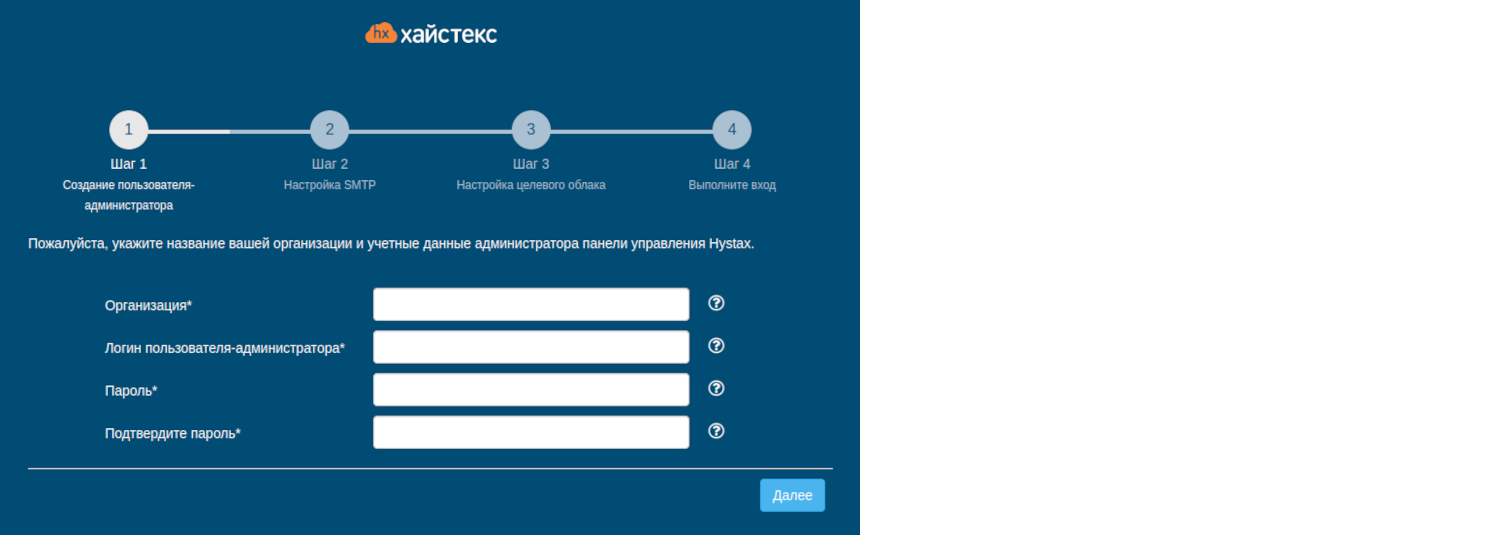
После нажатия кнопки "Далее" мастер установки подтвердит правильность введённых данных и уведомит вас в случае ошибки.
Шаг 2. Настройка SMTP.
Warning
Для продолжения развёртывания требуется SMTP-сервер с шифрованием TLS/SSL.
Укажите полученный вами от Хайстекс лицензионный ключ, а также настройки доступа к вашему почтовому серверу, который будет использоваться для отправки уведомлений от Акуры и для создания периодических отчётов.
Если вы предпочитаете общедоступный SMTP-сервер, связанный с вашим адресом электронной почты (Gmail, Yahoo и т. д.), пожалуйста, найдите его настройки в Интернете. В случае частного SMTP-сервера обратитесь к своему администратору сети для получения более подробной информации.
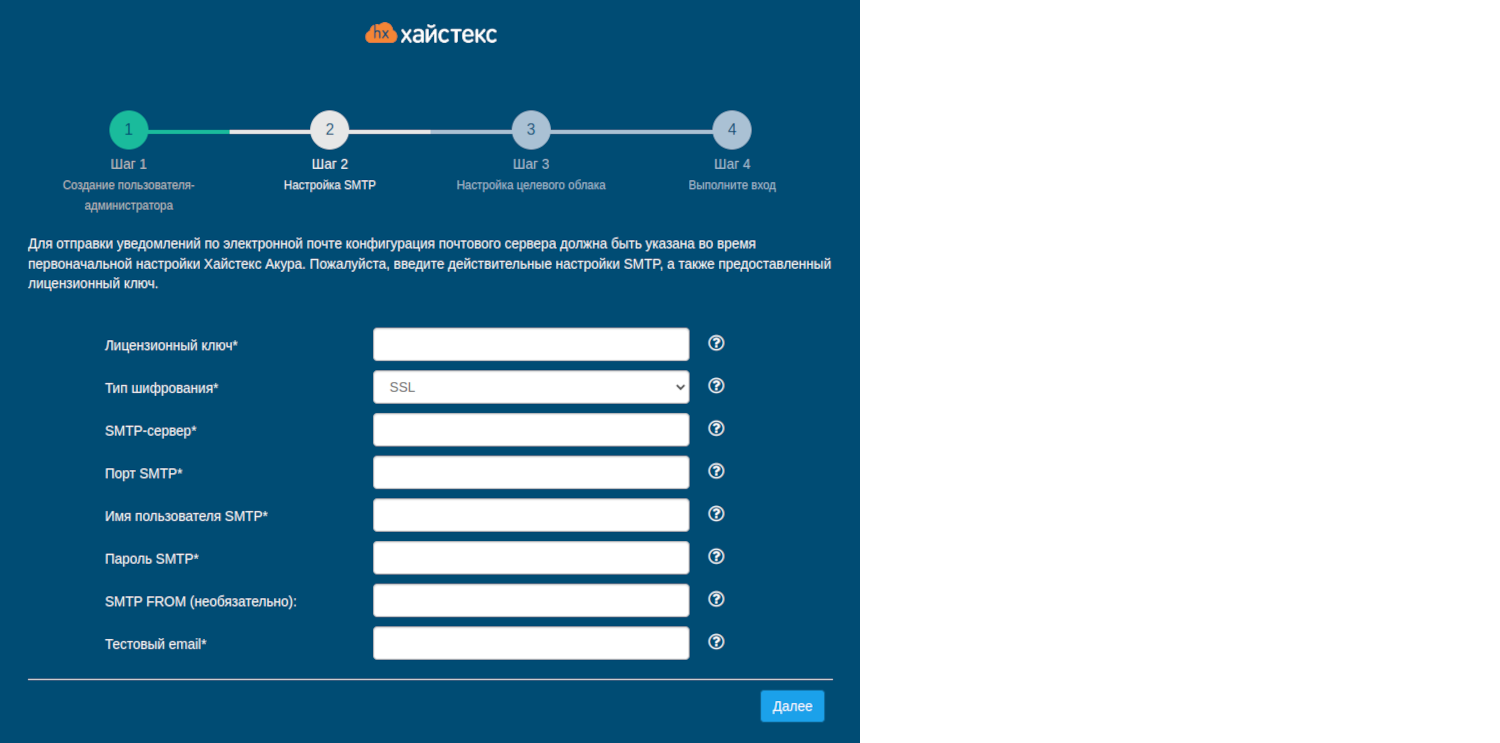
После нажатия кнопки "Далее" мастер установки подтвердит правильность введённых данных и уведомит вас в случае ошибки. Для проверки функциональности образец уведомления будет отправлен на указанный "Тестовый email".
Шаг 3. Настройка целевого облака.
Заполните все поля, предоставив сведения о конфигурации облака. Нажмите на значок «?» для получения подсказок о полях.
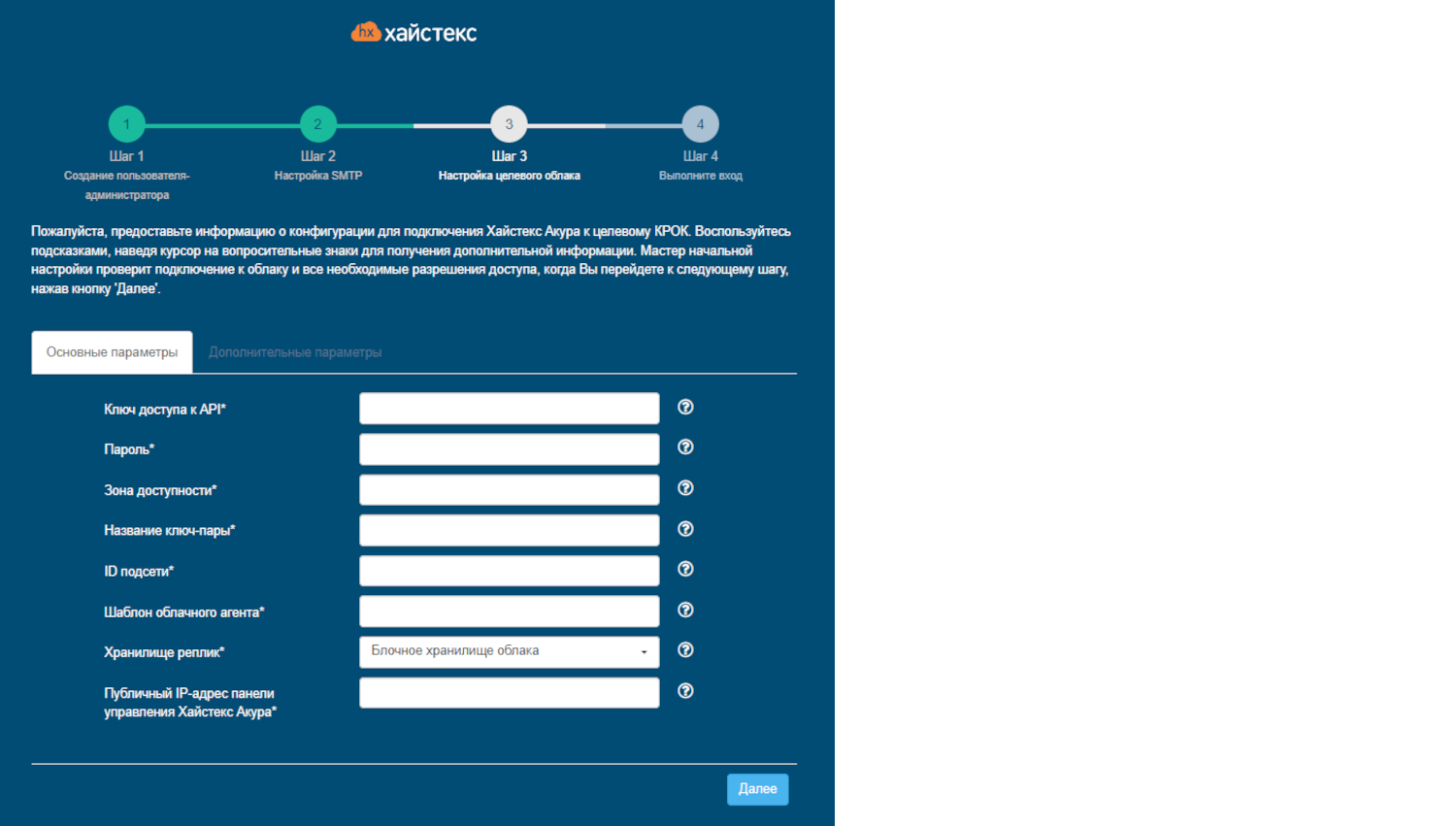
После нажатия кнопки "Далее" мастер установки подтвердит правильность введённых данных и уведомит вас в случае ошибки.
Шаг 4. Выполните вход.
После завершения проверки нажмите на кнопку "Выполните вход" и войдите в панель управления Акуры. Примите предупреждения сертификата, если это необходимо.
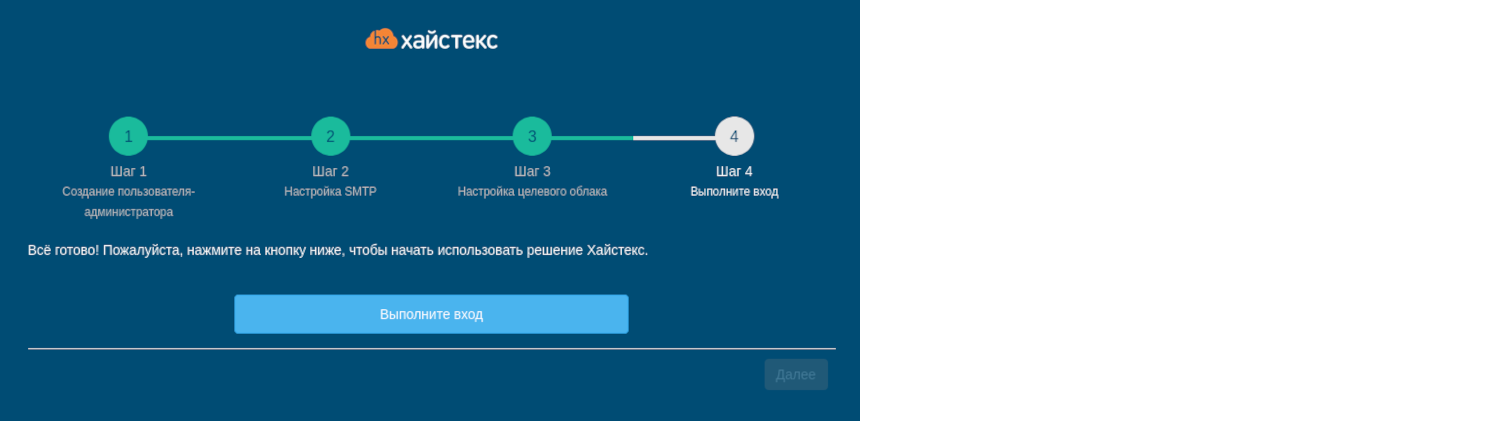
Поздравляем! Теперь вы можете использовать Хайстекс Акура! Просто введите на странице входа логин и пароль пользователя-администратора, указанные на первом шаге инициализации.